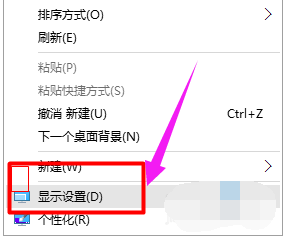显示器刷新率,小编教你怎么设置电脑显示器的刷新频率
- 时间:2024年07月26日 09:25:02 来源:魔法猪系统重装大师官网 人气:13663
在电脑观影的过程中,有时会出现画面抖动、模糊的现象,这无疑给用户的观影体验带来了困扰。为了解决这个问题,小编特此整理了一些改善方法,以帮助大家提升观影乐趣。
对于电脑操作有一定了解的用户来说,知道显示器刷新频率越高,对眼睛的保护作用就越明显。默认的刷新频率为60,如果长时间在低刷新率下使用电脑,可能会对视力造成影响。那么,如何调整电脑显示器的刷新频率呢?接下来,就让小编为大家详细介绍调整显示器刷新频率的操作步骤。
显示器刷新率的调整
在桌面上右键单击,选择“显示设置”。

显示器图-1
接着,找到“高级显示设置”。

显示器图-2
然后,在高级显示设置中,找到显示器适配属性。

电脑显示器图-3
在显示器适配属性中,找到“屏幕刷新频率”并进行修改。
电脑图-4
关于调整电脑显示器刷新频率的操作过程,小编就为大家讲解到这里。希望这些方法能够帮助大家在观影过程中享受到更清晰的画质,减少视力疲劳。
还要注意保持良好的观影习惯,观看电影时适当调整亮度、对比度等参数,避免长时间盯着屏幕,以保护视力。可以选择一些画质较好的影片,以获得更好的观影体验。
通过调整显示器刷新频率、优化观影环境以及养成良好的观影习惯,相信大家一定可以在家中打造出一个舒适的观影空间,尽情享受电影带来的欢乐。
电脑,电脑显示器,显示器,刷新率
上一篇:光盘装系统,小编教你光盘怎么安装win8系统
下一篇:返回列表